Въпрос
Проблем: [Коригиране] EA Play код за грешка 0xa3ea00ca в Windows
Здравейте. Опитвам се да инсталирам множество приложения на EA Play чрез приложението Game Pass PC и получавам кода за грешка 0xa3ea00ca. Всяка помощ ще бъде оценена.
Решен отговор
Компютърните игри се развиха изключително през последното десетилетие, всяка игра вече е достъпна онлайн. Игралните платформи ви позволяват да купувате, изтегляте и играете любимите си игри, без изобщо да напускате дома си, стига да имате добра връзка. Electronic Arts Inc. – световен лидер в дигиталните интерактивни развлечения разработва и доставя игри, съдържание и онлайн услуги за свързани с интернет конзоли и мобилни устройства.
EA има повече от 450 милиона регистрирани играчи по целия свят и представи приложение на EA, което е най-новата итерация за платформата Windows PC. Въпреки че приложението в момента все още е в бета версия, то включва нови функции и цялостни подобрения за захранване на по-бързо, по-интелигентно и по-свързано изживяване на настолен компютър. Използвайки приложението EA Desktop, играчите могат да се абонират за абонаментните услуги на EA за игри, да изтеглят игри на своя компютър и да ги играят, докато притежават абонамента.
Напоследък имаше много разочаровани потребители на EA, защото не можаха да инсталират никакви игри и получиха код за грешка 0xa3ea00ca. Пълното съобщение, което срещнаха, гласи както следва:
Случи се нещо неочаквано.
Докладването на този проблем ще ни помогне да го разберем по-добре. Можете да изчакате малко и да опитате отново или да рестартирате устройството си. Това може да помогне.
Код на грешка: 0xa3ea00ca
Намерете помощ за това
Изглежда, че грешката се появява поради проблем във вашата система или мрежа или поради това, че приложението Game Pass на вашата система не може да комуникира със сървърите на EA.
![[Коригиране] EA Play код за грешка 0xa3ea00ca в Windows [Коригиране] EA Play код за грешка 0xa3ea00ca в Windows](/f/764af5222db0fc53dd5d1dce3d463efe.jpg)
Процесът на отстраняване на неизправности е досаден и може да отнеме известно време, така че можете да опитате да използвате инструмент за ремонт като ReimageMac пералня X9. Той може автоматично да идентифицира повредените компоненти на системата, да коригира BSOD,[1] и проблеми с регистъра[2] чрез сканиране на системата. Този софтуер може да се използва и за освобождаване на място чрез изчистване на бисквитки и кеш памет,[3] което трябва да повиши производителността на устройството.
По-долу ще намерите няколко ръчни метода, които помогнаха на някои играчи да коригират грешката 0xa3ea00ca и да им позволят да продължат да изтеглят видео игри. Имайте предвид, че това може да отнеме известно време, така че, моля, следвайте всички стъпки много внимателно:
Метод 1. Свържете отново вашия акаунт в EA
За да поправите повредена система, трябва да закупите лицензираната версия на Reimage Reimage.
- Отидете при длъжностното лице уебсайт на EA
- Влизане и щракнете върху потребителска икона в горния десен ъгъл
- Кликнете върху Настройки на профила и в левия прозорец се насочете към Връзки раздел
- Пред Xbox изберете Прекратете връзката и поставете отметка Разбирам и искам да продължа кутия
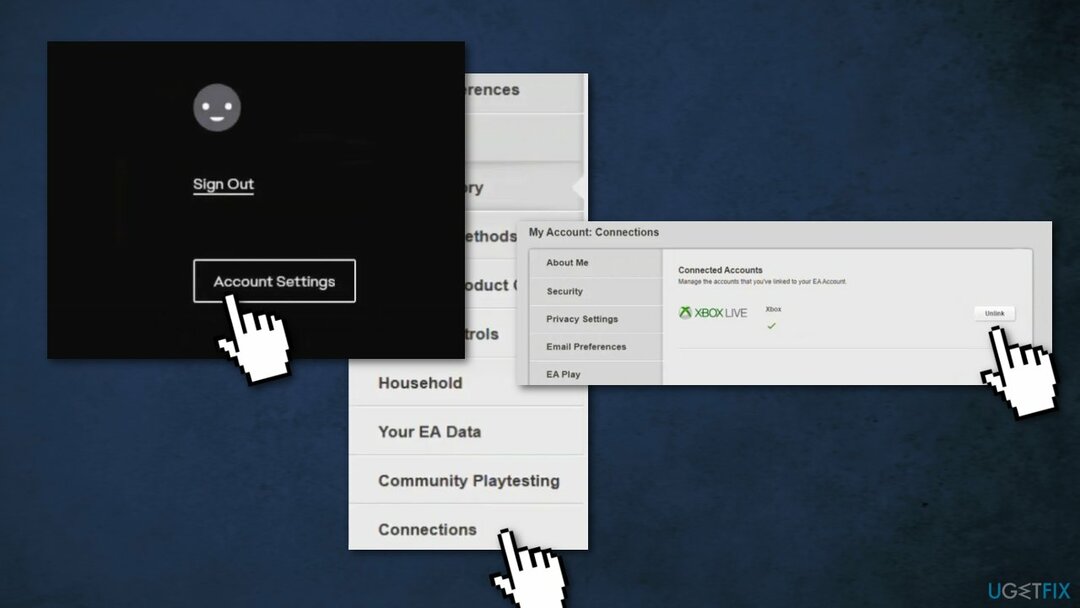
- Кликнете върху Прекратете връзката и веднъж прекратен, рестартирам вашето устройство
- Повторно свързване отново акаунтите и проверете дали грешката 0xa3ea00ca е изчистена
Метод 2. Активирайте контрола на потребителски акаунт
За да поправите повредена система, трябва да закупите лицензираната версия на Reimage Reimage.
Ако UAC е бил деактивиран самостоятелно или от софтуер на трета страна, трябва да го включите отново. Деактивирането на UAC също е причината приложението Xbox да не работи във фонов режим:
- Тип UAC в полето за търсене на вашата лента на задачите
- Щракнете върху Променете настройките за контрол на потребителския акаунт в резултатите от търсенето
- За да включите UAC, плъзнете плъзгача нагоре до желаното ниво на сигурност и щракнете Добре
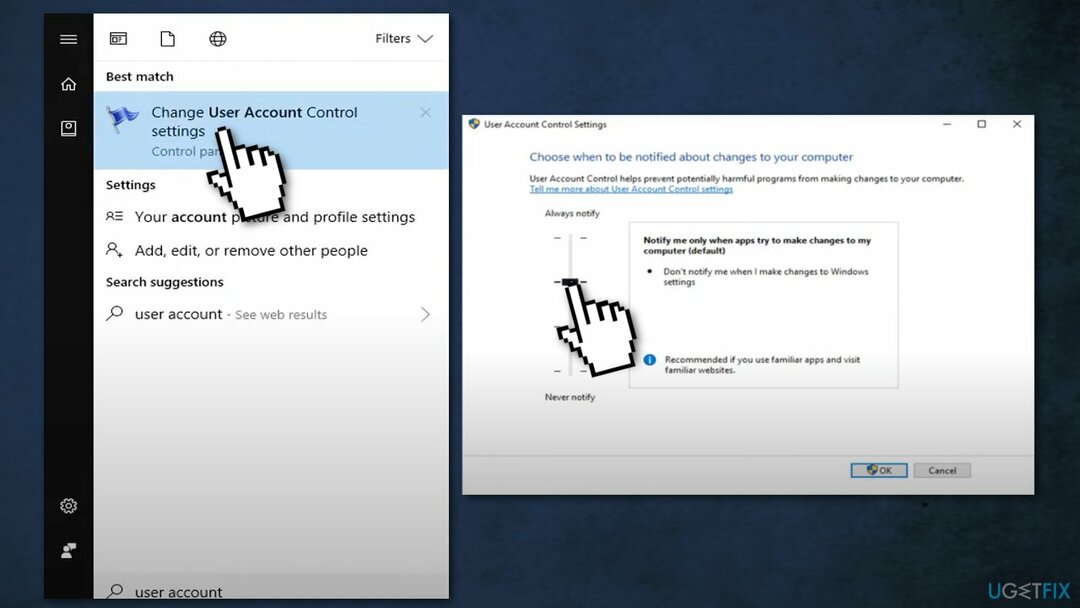
- Може да бъдете подканени да потвърдите избора си или да въведете администраторска парола
- Рестартирайте компютъра си
Метод 3. Използвайте EA Desktop App
За да поправите повредена система, трябва да закупите лицензираната версия на Reimage Reimage.
- Отидете до Страница на приложението EA на уебсайта на EA
- Кликнете върху Изтегли
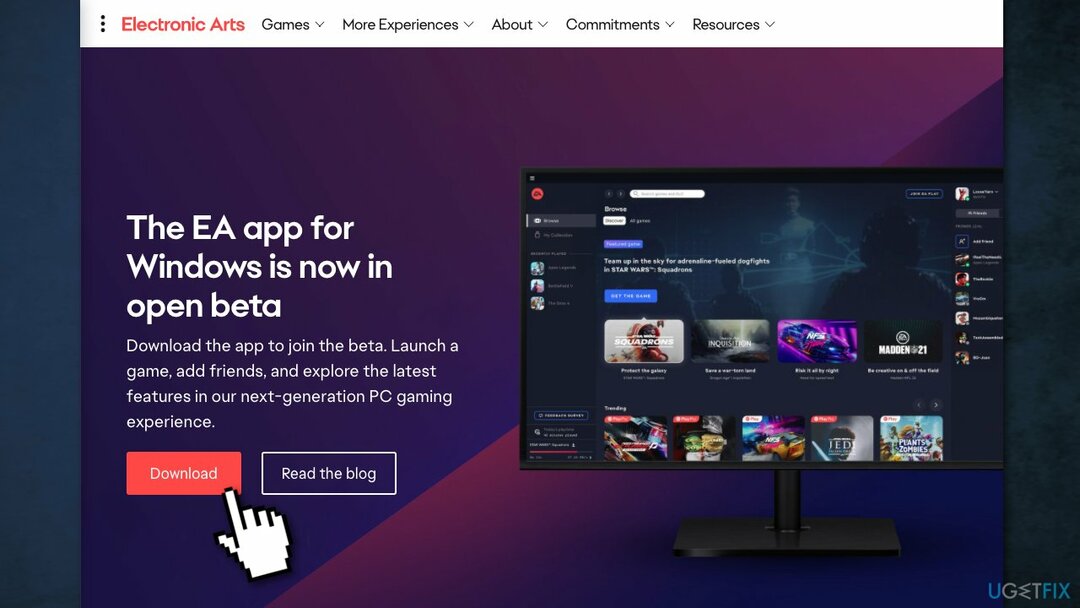
- Стартирайте настройката на приложението EA и следвайте подканите, за да инсталирате Приложение на EA
- Стартирайте настолното приложение на EA и Влизане
- Кликнете върху Свързване на акаунти и след това свържете своя Xbox сметка към EA сметка
- Опитайте да инсталирате игра чрез приложението EA
Метод 4. Инсталирайте наличните актуализации на Windows
За да поправите повредена система, трябва да закупите лицензираната версия на Reimage Reimage.
Когато актуализирате, ще получите най-новите корекции и подобрения на сигурността, като помагате на вашето устройство да работи ефективно и да остане защитено:
- Тип Актуализации в Windows потърсете и натиснете Въведете
- От дясната страна на прозореца щракнете Провери за актуализации
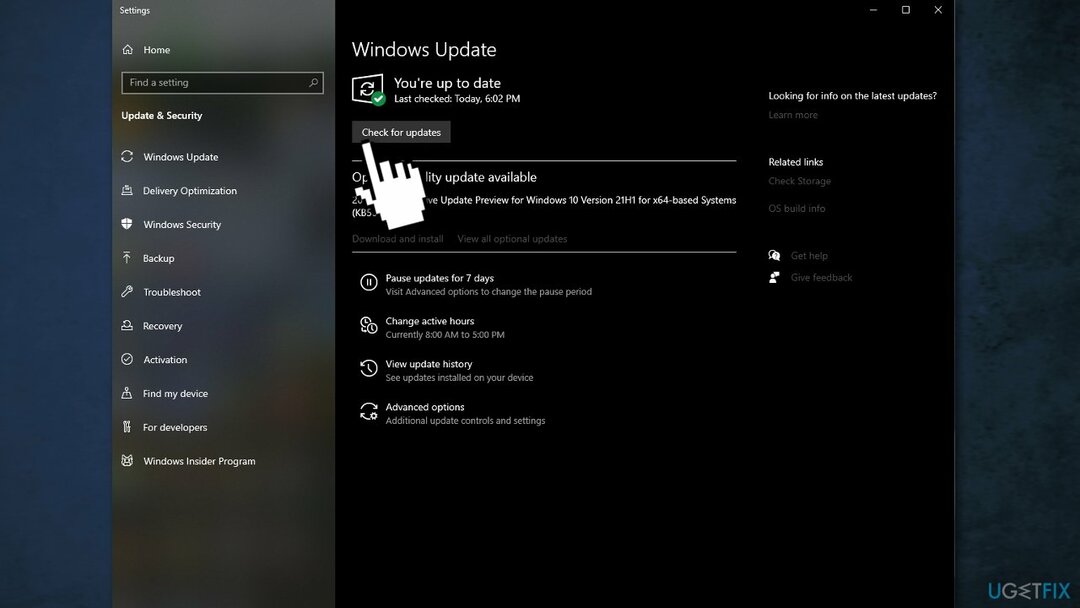
- Инсталирайте и всички незадължителни актуализации
- Рестартирам вашия компютър
Метод 5. Изчистете кеша на приложението EA
За да поправите повредена система, трябва да закупите лицензираната версия на Reimage Reimage.
От приложението EA Desktop
- Изберете трите тирета в крайния ляв ъгъл на работния плот на EA
- Превъртете до Помогне
- Щракнете върху Възстановяване на приложение
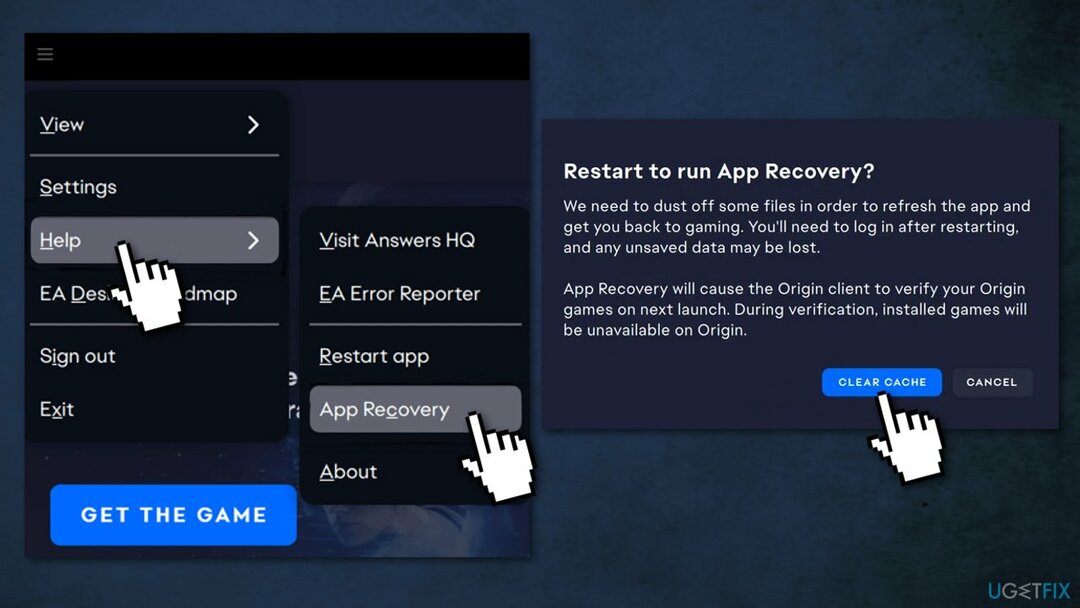
- Изберете Изтрий кеш-памет
От Windows 10
Ако не можете да отворите EA Desktop, можете също да следвате тези стъпки, за да изчистите кеша си.
- Отвори Започнете меню
- намирам EA и щракнете върху стрелката надолу, за да разгънете
- Изберете Възстановяване на приложение
- Щракнете върху Изтрий кеш-памет
Метод 6. Стартирайте EA Desktop в режим на администратор
За да поправите повредена система, трябва да закупите лицензираната версия на Reimage Reimage.
EA Desktop понякога може да се сблъска с проблеми с разрешенията на приложението, особено ако се опитвате да стартирате приложението с локален потребителски акаунт, който няма администраторски права:
- Изберете Старт меню
- Намерете EA Desktop ап
- Щракнете с десния бутон и изберете Изпълни като администратор
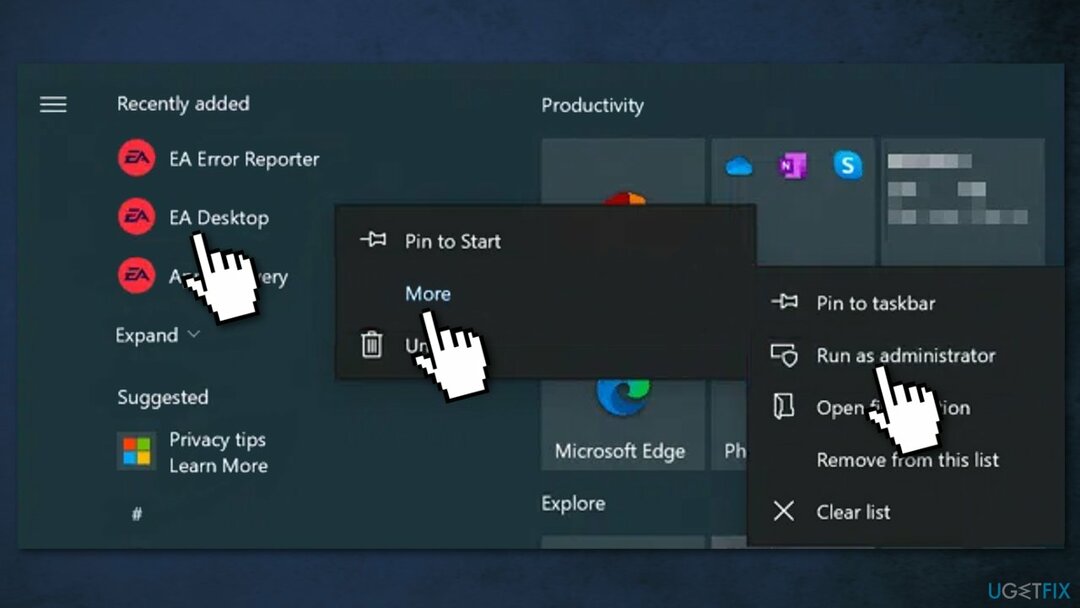
Ако текущият ви потребителски акаунт не е администратор на вашия компютър, може да се наложи да въведете потребителско име и парола, за да работи този акаунт.
Поправете грешките си автоматично
Екипът на ugetfix.com се опитва да направи всичко възможно, за да помогне на потребителите да намерят най-добрите решения за отстраняване на грешките си. Ако не искате да се борите с техники за ръчен ремонт, моля, използвайте автоматичния софтуер. Всички препоръчани продукти са тествани и одобрени от нашите професионалисти. Инструментите, които можете да използвате, за да коригирате грешката си, са изброени по-долу:
Оферта
направи го сега!
Изтеглете корекцияЩастие
Гаранция
направи го сега!
Изтеглете корекцияЩастие
Гаранция
Ако не сте успели да поправите грешката си с помощта на Reimage, свържете се с нашия екип за поддръжка за помощ. Моля, уведомете ни всички подробности, които смятате, че трябва да знаем за вашия проблем.
Този патентован процес на поправка използва база данни от 25 милиона компоненти, които могат да заменят всеки повреден или липсващ файл на компютъра на потребителя.
За да поправите повредена система, трябва да закупите лицензираната версия на Reimage инструмент за премахване на зловреден софтуер.

Достъп до гео ограничено видео съдържание с VPN
Частен интернет достъп е VPN, който може да попречи на вашия доставчик на интернет услуги, правителство, както и трети страни от проследяването ви онлайн и ви позволяват да останете напълно анонимни. Софтуерът предоставя специални сървъри за торенти и стрийминг, като гарантира оптимална производителност и не ви забавя. Можете също така да заобиколите географските ограничения и да преглеждате услуги като Netflix, BBC, Disney+ и други популярни стрийминг услуги без ограничения, независимо къде се намирате.
Не плащайте на авторите на ransomware - използвайте алтернативни опции за възстановяване на данни
Атаките на злонамерен софтуер, особено ransomware, са най-голямата опасност за вашите снимки, видеоклипове, работни или училищни файлове. Тъй като киберпрестъпниците използват стабилен алгоритъм за криптиране за заключване на данни, той вече не може да се използва, докато не бъде платен откуп в биткойни. Вместо да плащате на хакери, първо трябва да опитате да използвате алтернатива възстановяване методи, които биха могли да ви помогнат да извлечете поне част от загубените данни. В противен случай можете също да загубите парите си, заедно с файловете. Един от най-добрите инструменти, който може да възстанови поне част от криптираните файлове - Професионално възстановяване на данни.